En son teknoloji ve bir dizi heyecan verici yeni özellik, iPhone 7'yi Apple'ın şimdiye kadar yaptığı en iyi iPhone yapıyor. Bir hafta boyunca G7 ile gittiğimizde buna ikna olmuştuk. Tüm gösterimler - daha fazla.
1. iPhone 7'yi elinize aldığınızda ekran "uyanıyor"
Apple, iPhone 7'nin piyasaya sürülmesiyle birlikte, yeni akıllı telefon için özel olarak tasarlanmış bir dizi özel özelliğe sahip en yeni mobil işletim sistemi iOS 10'u da tanıttı. En kullanışlısı "Etkinleştirmek için Kaldır" işlevidir. Uyandırmak için iPhone'unuzu elinizde tutmanız yeterlidir. Tüm bildirimleri hemen görecek ve telefonunuzun kilidini hızla açabileceksiniz.
2. Biraz su ve çok dikkat
Yepyeni iPhone 7 tasarımı, onu suya daha dayanıklı hale getiriyor. Bu nedenle iPhone 7'nizi suya düşürmüş olsanız bile panik yapmayın. Yeni iPhone, telefonda nem algılandığında tetiklenen özel bir uyarı işleviyle donatılmıştır. Bir uyarı görürseniz, Lightning konektöründeki her şeyi çıkarın ve kuruyana kadar cihazınızın fişini tamamen çekin.

3. Kameraya hızlı erişim
Güzel bir çekim gördüyseniz veya bir şeyin hızlı bir fotoğrafını çekmeniz gerekiyorsa, artık kilitli iPhone 7'nizde dikkatsizce kamerayı açmaya çalışmak zorunda değilsiniz. Yeni iOS 10 ile kamerayı anında açabilirsiniz. Kilit ekranını sola kaydırarak.
Kamera uygulamasını kullanmak için iPhone 7'nizin kilidini açmanız gerekmese de, verilerinize başka birinin erişmesi konusunda endişelenmenize gerek yok. iPhone'un kilidi açılana kadar, akıllı telefondaki kamera rulosunu görüntüleyemez veya diğer uygulamalara erişemezsiniz.
4. Tamamen yeniden tasarlanmış Ana Sayfa düğmesi
iPhone 7 Ana Sayfa düğmesi, şaşırtıcı yanıt verme ve basınç duyarlılığına sahip yenilikçi bir dokunmatik kontroldür. Yeni Taptic Engine, hassas dokunsal geri bildirim sağlar ve hatta bunu beğeninize göre özelleştirebilirsiniz. Touch ID ile telefonunuzu kilitlemek artık daha da kolay!
5. iPhone 7'deki yeni kamerayla daha iyi fotoğraflar
iPhone her zaman kamerası ile ünlü olmuştur ve yeni telefon modeli de bir istisna değildir. iPhone 7 ve iPhone 7 Plus'taki 12 megapiksel kamera, optik görüntü sabitleme, geniş renk oluşturma ve düşük ışıkta fotoğraf ve video özellikleri gibi gelişmiş özelliklere sahiptir. Flaş da bazı değişikliklere uğradı: dört güçlü LED %50 daha parlak! Dahası, flaş ortamın renk sıcaklığına otomatik olarak uyum sağlayarak net, iyi aydınlatılmış görüntüler sağlar. Optik görüntü sabitleme ve gürültü azaltma sayesinde iPhone'da harika fotoğraflar çekmek artık daha kolay!
6. Selfie'leriniz daha da iyi olacak
FaceTime HD kamera sadece çözünürlüğü 5 megapikselden 7 megapiksele değil, aynı zamanda renk aralığını da artırdı. Ön kamera ayrıca otomatik görüntü sabitleme özelliğine sahip, bu da özçekimlerin daha da net ve gerçekçi olacağı anlamına geliyor.

7. "Canlı" Canlı Fotoğraflar
Apple, yeni Canlı Fotoğraflar özelliğini ilk kez tanıttığında, kullanıcıların ne kadar ilgileneceği tam olarak belli değildi. Ancak, şimdi birçok insan olağan fotoğraf filmlerini bu şaşırtıcı "canlı" resimlerle çeşitlendirmeyi tercih ediyor. Ve işte iyi haber: birincisi, düzenlenebilirler ve ikincisi, Apple bunlara üçüncü taraf geliştiricilere erişim verdi, bu nedenle yakında Live Photos destekli bir dizi yeni uygulama beklenebilir.
8. Instagram akışında öne çıkın
Instagram, yeni iPhone 7'nin tüm avantajlarından yararlandı. Bu sosyal ağın hayranıysanız, yeni özelliklere bayılacaksınız. iPhone 7'deki kamera, fotoğrafları daha canlı ve doğal hale getirir, bu nedenle Instagram'ın güncellenmiş sürümü, genişletilmiş renk yelpazesiyle daha da iyi olan yeni filtrelere sahiptir.
9. Gelişmiş bir stereo sistemin keyfini çıkarın
iPhone 7 sunumunda CEO Tim Cook, müziğin Apple için ne kadar önemli olduğunu vurguladı ve etkileyici yeni gelişmeleri sundu. Ana yenilik, Apple'ın geleneksel kulaklık jakını terk etmesiydi. IPhone 7 artık Lightning konektörlü EarPod'ları içeriyor. Ancak eski kulaklığınızı kullanmak istiyorsanız, birlikte verilen 3,5 mm adaptörü kullanarak bunları takmanız yeterlidir. Diğer bir yenilik ise iPhone 6s'ten iki kat daha güçlü olan stereo hoparlörler. Ek olarak, dinamik aralık artırıldı, bu da sesi çok daha iyi hale getirdi. İster film izlemeyi ister kulaklıksız müzik dinlemeyi seçin, yeni ses sizi hoş bir şekilde şaşırtacak.

10. AirPod'lardan en iyi şekilde yararlanın
Apple, iPhone 7'de geleneksel kulaklık jakının olmayacağını açıkladıktan sonra yeni kablosuz AirPods'u duyurdu. Bu kulaklıklar tek dokunuşla kurulur ve otomatik olarak bağlanır: AirPods Taşıma Çantasını iPhone'unuza yakın tutmanız ve açmanız yeterlidir. Kulaklıklar, onları taktığınızda anlar. Çıkardığınız anda oynatma duraklar ve AirPod'lar güç tasarrufu moduna geçer. AirPods Ekim ayında satışa sunulacak.
Birkaç gün önce Rusya'da başladık. iOS 10'lu "Yedi" birçok yeni işlev sunuyor ve bunlardan bazıları yalnızca Apple sistemine geçen kullanıcılar şüphelenmeyebilir, bu yüzden kısa bir bilgi hazırladık. iPhone 7 ve iOS 10 ile çalışma talimatları.
iPhone 7 Paket İçeriği

Kulaklıklar Apple EarPod'lar mikrofon ve uzaktan kumanda ile başkalarını rahatsız etmeden arama yapmanıza, müzik dinlemenize, video izlemenize ve uygulamaları kullanmanıza ve ayrıca sesli asistan Siri'yi kontrol etmenize olanak tanır. iPhone 7 ve iPhone 7 Plus, Lightning konektörlü kulaklıklarla gelirken, önceki modeller (iPhone SE dahil) 3,5 mm jaklı kulaklıklarla birlikte gelir.
Yıldırım adaptörü kulaklık jakı, iPhone'unuzla standart 3,5 mm ses jakına sahip kulaklıkları ve diğer cihazları kullanmanızı sağlar.
USB kablosuna yıldırım Bir akıllı telefon ve bir bilgisayar arasında verileri senkronize etmek ve ayrıca güç adaptöründen şarj etmek için kullanılır.
Apple USB Güç Adaptörü. iPhone pilinizi bir elektrik prizinden şarj etmenizi sağlar.
SIM çıkarma aracı. SIM kart tepsisini çıkarmak için kullanılır.
iPhone 7 / iPhone 7 Plus'ın temel unsurları

Masaüstündeki simgeler tamamen farklı bir şekilde düzenlenebilir, yukarıdaki resim sadece bir örnektir. Her şey ayarlarınıza ve yüklü uygulamalarınıza bağlıdır.
iPhone 7 / iPhone 7 Plus'a SIM kart takma

iPhone ile birlikte gelen aracı (gerekirse normal bir ataşla değiştirebilirsiniz) cihazın sağ tarafındaki yuvaya yerleştirin ve SIM kart tepsisi çıkana kadar itin. Kartın eğimli köşesi, SIM kartı hangi tarafa takmanız gerektiğini gösterir, bu nedenle burada hata yapmak zordur. En yeni iPhone modelleri Nano-SIM biçimini kullanır, bu nedenle eski bir SIM kartınız varsa, operatörün ofisinde yenisiyle değiştirmeniz veya takip ederek kesmeniz gerekir.
En önemli iPhone 7 düğmeleri
Kilit / Açma Düğmesi

Resmi adı "Uyku / Uyandır" olan düğme, iPhone'u açıp kapatmak, cihazı kilitlemek ve uyku modundan uyandırmak (yani kilitlemek) için kullanılır. Kilit modunda, pil gücünün korunmasına yardımcı olmak ve yanlışlıkla dokunmaları önlemek için ekran kapanır. Ancak, aramaları ve FaceTime aramalarını, metin mesajlarını ve uygulama bildirimlerini almaya devam edeceksiniz. Kilit modunda müzik de dinleyebilirsiniz - bu durumda ses seviyesi yan düğmelerle kontrol edilir.
Telefonunuzu uyku modundan uyandırmak için iPhone 7'de telefonu yukarı kaldırmanız yeterlidir. Ekran otomatik olarak yanacaktır. Ardından kilit ekranını kullanabilirsiniz: bildirimleri görüntüleyin, widget'lara erişmek için sağa veya kameraya erişmek için sola kaydırın. Cihazınızın kilidini açmak ve ana ekrana gitmek için Ana Ekran düğmesine basın.
Bir ila iki dakika boyunca ekrana dokunmazsanız iPhone otomatik olarak uyku moduna geçer. Ayarlar > Ekran ve Parlaklık > Otomatik Kilit'e giderek kilitleme aralığını ayarlayabilirsiniz.
Telefonu tamamen kapatmak için kilit düğmesini basılı tutun ve ardından "Kapat" kaydırıcısını sürükleyin. iPhone'u açmak için Apple logosu görünene kadar kilit düğmesini basılı tutun.
Cihazın güvenilir bir şekilde korunması için, bir parmak izi sensörünün yanı sıra bir şifre yapılandırabilirsiniz. Bunu yapmak için "Ayarlar", "Dokunma Kimliği ve Şifre" bölümüne gidin. Dokunma kimliği iPhone 7
Ana menü tuşu

İPhone'unuzun kilidini açtıktan sonra, istediğiniz programı dokunarak açabileceğiniz sistemin ana ekranı olan ana ekrana yönlendirileceksiniz. Herhangi bir uygulamadan ana ekrana dönmek için Ana Ekran düğmesine tekrar basmanız yeterlidir.
Herhangi bir zamanda Ana Sayfa düğmesine çift tıklamak, en son açılan tüm uygulamaları gösterecektir. Listeyi görüntülemek için sola / sağa kaydırın ve istediğiniz programa dokunun.
iPhone 7 ve iPhone 7 Plus'ta, dokunmaya duyarlı Ana Sayfa düğmesi, özel bir Taptic Engine kullanarak basmayı simüle eder. Size uygun olan basma seçeneğini seçmek için "Ayarlar"> "Genel"> "Ana Sayfa düğmesi"ni açın.
Engelli kişiler için çok önemli olan Ana Sayfa düğmesine üç kez tıklamak farklı erişilebilirlik komutlarına ayarlanabilir. Ayarlar> Genel> Erişilebilirlik> Klavye Kısayolu altında.
Ses düğmeleri

Müzik dinlerken, video izlerken ve uygulamaları kullanırken ses seviyesini ayarlamak için iPhone'un sol tarafındaki düğmeleri kullanın. Geri kalan zamanlarda, bu düğmeler zil sesini, bildirimleri ve diğer sinyalleri kontrol eder.
Aramalar ve bildirimler için varsayılan ses düzeyini ayarlamak ve ses düğmelerini kullanarak değiştirmek istemiyorsanız, Ayarlar> Sesler, dokunsal sinyaller'e gidin ve Düğmelerle değiştir seçeneğini değiştirin.
Zil / Sessiz anahtarı

Sessiz moda girmek için bu kolu değiştirin. Zil sesi ve bildirim sesleri titreşimle değiştirilecek ve geçişte küçük bir turuncu şerit görünecektir. Müzik ve Alarmlar gibi bazı uygulamaların sessiz modda bile ses çaldığını lütfen unutmayın.
Titreşim dahil tüm alarmları kapatmak istiyorsanız Rahatsız Etmeyin modunu kullanın. Bunu Ayarlar'da veya Kontrol Merkezi'nde açabilirsiniz (hilal simgesini seçmek için ekranın altından yukarı kaydırın).
iPhone 7 / iPhone 7 Plus için temel hareketler

Çoklu dokunmatik dokunmatik ekran, kullanıcı hareketlerini destekler. Dört temel hareket vardır ve bunları hatırlamak çok kolaydır. Bunlar dokunma (ekrana dokunma), sürükleme, kaydırma ("kaydırma" olarak da bilinir) ve parmakları sıkıştırma / açma ("tutam").
Her şeyi raflara koyalım!

Ana ekranda simgelerin düzenini ayarlamak için herhangi bir simgeye dokunup kıpırdamaya başlayana kadar basılı tutun. Bundan sonra uygulama simgelerini istediğiniz gibi taşıyabilirsiniz. Simgeyi bir sonraki sayfaya taşımak için ekranın kenarına getirin. Bir simgeyi diğerinin üzerine yerleştirirseniz, bir klasör oluşturulur. Permütasyonları tamamladığınızda Ana Sayfa düğmesine basın.
Eylem Merkezi ve Kontrol Merkezi

iOS'taki iki önemli "gizli" özellik, Eylem Merkezi ve Kontrol Merkezi'dir. Sırasıyla ekranın üstünden veya altından kaydırılarak çağrılırlar. Eylem Merkezi, kaçırdığınız tüm bildirimleri gruplandırır.
Kontrol merkezinde el feneri, çalar saat, hesap makinesi ve kameranın yanı sıra uçak modunu açma / kapatma, Wi-Fi, Bluetooth, Rahatsız etmeyin modu ve kilit ekranı döndürme ayarlarına hızlı erişim bulacaksınız. Kontrol Merkezinde sola kaydırmak müzik çalma ayarlarını açacaktır.
3D Dokunma

iPhone 7 ve 7 Plus, 3D Touch adlı bir cihazla etkileşim kurmanın yenilikçi bir yolunu destekler. iPhone, bastığınızda basınca yanıt verir, böylece cihazınızda istediğiniz özelliklere hızla erişebilirsiniz.
Böylece, kilit ekranında bir bildirime (örneğin bir iMessage veya SMS) biraz daha sert basabilir ve doğrudan cevaba gidebilirsiniz. Ana ekranda uygulama simgesine sert bir şekilde basmak Hızlı Eylemler menüsünü açacaktır. Çizim programlarında (yerleşik Notlar dahil), basınç çizgilerin kalınlığını kontrol eder.
Bazı programlar iki baskı düzeyini destekler. Örneğin, "Posta" da, mektubun kendisine gitmeden ne hakkında olduğunu hızlıca görmek için listedeki bir harfe tıklayabilirsiniz. Aynı anda yukarı kaydırırsanız, harfle birlikte mevcut eylemlerin bir listesi görünür ve biraz daha sert basarsanız, tüm harf zaten açılır. Aynı şekilde "Fotoğraflar" programındaki fotoğraf listesiyle de çalışabilirsiniz.
arama yapmak

Bir arama yapmak için, ahize simgesi olan yeşil simgeye tıklamanız gerekir. Telefon uygulamasında birkaç sekme bulunur. Numarayı manuel olarak ("Tuşlar") girebilir veya "Son Kullanılanlar" ve "Kişiler" listelerinden seçebilirsiniz. "Favoriler" bölümüne en önemli kişilerden birkaçını koymak son derece uygun olacaktır.
Lütfen "Favoriler" ve "Son" bölümlerinde, abonenin numarasına veya adına tıkladıktan sonra, giden bir aramanın hemen başlayacağını unutmayın. "Kişiler" önce abonenin kartını açar, ardından onu düzenleyebilir veya sesli arama seçebilir veya mesaj gönderebilirsiniz.
Apple kimliginiz
Bir Apple Kimliği hesabı, iPhone ve Apple ekosistemini kullanmanın ayrılmaz bir parçasıdır. Yardımı ile App Store'dan programlar indirebilir, iTunes Store'dan müzik ve film satın alabilir, iCloud'da bilgi ve telefon yedeklemelerini saklayabilirsiniz. Birden fazla Apple cihazınız varsa, bilgileri senkronize etmekten de sorumludur. Henüz bir Apple kimliğiniz yoksa, bizimkini kullanabilirsiniz.
Erişilebilirlik
iPhone'u tek elinizle kullanıyorsanız ve ekranın üst kısmına ulaşamıyorsanız, Ana Ekran düğmesine iki kez dokunun (basmadan). İstediğiniz öğeye ulaşabilmeniz için tüm içerik düzgün bir şekilde aşağı kayar.
Bu hızlı kılavuzda, iPhone 7 / iPhone 7 Plus'ın tüm ana özelliklerini özetlemeye çalıştık. Cihazınızın tüm potansiyelini ortaya çıkarmak için Apple tarafından hazırlanan bu kitabı okumanızı öneririz. Bu kılavuzu okuduktan sonra hala heyecan verici bir sorunuz varsa, yorumlarda bize sormaktan çekinmeyin, yardımcı olmaya çalışacağız.
Yeni yıl benim için harikaydı, Noel Baba (güzel kız arkadaşımın karşısında) bana bir hediye getirdi. Yani - iPhone 7 siyah. Bu kadar pahalı bir hediye beklemiyordum ve gerçekten de böyle bir şey beklemiyordum. Elma tekniği konusunda karamsardım (daha gösterişli), geçen gün android'de bir akıllı telefon almayı düşündüm (artı kodumu bir android stüdyosu ile test ederdim). Ama bu hediyeden çok memnunum (ve biraz sonra yeni android alacağım).
Bu yüzden, iO'larla aktif olarak çalışmadıysanız ve bir elma kimliğinin ne olduğunu bile bilmiyorsanız, bir iPhone'un nasıl kullanılacağını yazmak istiyorum.
iPhone 7'm
Yeni bir iPhone alırken yapılacak ilk şey
İlk adım, bir kasa ve koruyucu cam satın almaktır. Hemen gittim, gadget'ımı korumak için her şeyi yapıştırdım. Ayrıca eski tip bir SIM kartım vardı (neredeyse 10 yıl kullandım), 30 Grivnası ile değiştirmeye gittim.
Sonra telefonu açtım. Ve orada her şey talimatlara göre oldu - dili seçtim, wi-fi ağına bağlandım, elma kimliğini kaydettim (daha sonra nasıl ve ne yazacağım), etkinleştirildi, parmağı saydı ve bu kadar. O zaman sadece kullan.
Bir elma kimliği nasıl kaydedilir
Bir elma kimliği almak kolaydır. Bir e-posta adresine ihtiyacınız var (veya hemen telefonunuzdan kaydedebilirsiniz), bunu telefonunuza giriyorsunuz, size bir aktivasyon kodu gönderilecek ve bu kadar. Bu süreçte sizden kredi kartı üzerindeki verileri seçmeniz istenecek ancak “Hayır” maddesi var ve biz onu seçiyoruz. Ardından, elma kimliğini kullanmak için etkinleştirmeniz gerekir (postadaki bağlantıyı takip etmeniz yeterlidir).
iPhone 7'de dokunmatik düğmeye
İlk başta düğmenin nasıl çalıştığından biraz korktum. Sanki içine batıyor. Ama ortaya çıktı - bu dokunsal bir geri tepme. Tüm "yedilerde" böyledir, ayrıca bu düğme yapılandırılabilir (geri tepme kuvveti). Endişelenmeyin, düğme aslında dokunmaya duyarlıdır. Cihaz kapatıldığında kolayca kontrol edilir.
İlk önce hangi programları kurmalı
Kendime uygulama mağazasından bir posta ayarladım ( gmail, aynı anda iki hesap ekledi), Viber messenger, vk, google translate, google maps, privat24, aliexpress ve olx. Biraz sonra kişisel finans (masraflar), Nanglish (lingvaleo) öğrenmek, instagram (aktif bir kullanıcı değil, sadece tahkim için kullanırdım) için uygulamalar ekledim.
Telefondan çok memnunum, birçok farklı özelliği var. Henüz ayrıntılı bir inceleme ve talimat yapmayı planlamıyorum, eğer bir şey varsa - yorumlara veya VK grubuna yazın, o zaman yapacağım.
iPhone'unuzu genelde hangi programları ve neden kullandığınızı yazarsanız sevinirim. Belki tavsiye verirsin. okuduğunuz için teşekkürler ;)
Markalı akıllı telefonlar iPhone. Bir yandan, iPhone 7'nin dış görünümü pratik olarak değişmeden kaldı, ancak diğer yandan, gadget ile etkileşimin daha kolay ve daha rahat hale gelmesi sayesinde birçok küçük değişiklik ve iyileştirme var. Uzun yıllardır, iPhone ve Android akıllı telefonların hayranları arasında hangi cihazın daha kullanışlı ve işlevsel olduğu konusunda devam eden bir tartışma var. Yeni iPhone 7'nin çoğu Android akıllı telefonda bulunmayan özelliklerinin bir listesini dikkatinize sunuyoruz.
Temas halinde
Dijital ses
iPhone 7 ve iPhone 7 Plus'ın ana özelliklerinden biri standart bir modelin olmaması. Bilinen portun ortadan kalkması birçok kullanıcının memnuniyetsizliğine neden oldu, ancak görünüşe göre Apple bundan hiç utanmıyor.
Şirket dijital ve kablosuz radyoya inanıyor. Steve Jobs'un bir röportajda dediği gibi: "Piyasayı ileriye taşıyacak doğru teknolojileri seçmelisiniz." Yeni iPhone 7, EarPods Lightning kulaklıklarla birlikte geliyor ve Apple kısa süre önce ilk markalı kablosuz kulaklık modelini tanıttı.

Toz ve neme karşı artırılmış koruma
iPhone 7 ve iPhone 7 Plus, IP67 koruma sınıfını (detaylı) alan ilk "Apple" akıllı telefonlar oldu. Bu, cihazların gövdesinin toz girişinden tamamen korunduğu anlamına gelir ve derecelendirmedeki yedi, akıllı telefonların 30 dakika boyunca 1 metre derinlikte ağrısız olabileceğini gösterir. Yalnızca birkaç Android akıllı telefon, başta Samsung ve Sony olmak üzere bu koruma derecesine sahiptir.
Google platformunu temel alan çoğu akıllı telefon su geçirmez değildir. Samsung Galaxy S7 etkileyici bir IP68 derecesine sahip olduğunu iddia ediyor, yani 30 dakika boyunca 1,5 metrelik bir su altında kalmaya dayanabiliyor. Ancak bu ifade doğru değildir.

Optik yakınlaştırma ve bokeh efekti
iPhone 7 Plus'taki en büyük yeniliklerden biri, yüksek kaliteli çekimler sunan 12 megapiksel çift kameradır. Ayrıca, dijital yakınlaştırma yöntemlerine başvurmadan, kaliteden ödün vermeden iki kez yakınlaştırma yapmanızı sağlayan 2x optik yakınlaştırma işlevi kullanıcıların kullanımına sunulmuştur.


Android akıllı telefonlarda böyle bir işlev yoktur.
Geliştirilmiş özerklik
Android akıllı telefon üreticileri bir süredir cihazlarının pil ömrüyle ilgili eleştirilerle karşılaşıyor, ancak bu konuda bir şey yapmak için hiçbir neden görmüyorlar. iPhone 7, akıllı telefon sayesinde yeni A10 Fusion işlemciye sahip.

iPhone 7 performansı
Samsung Galaxy S7, Galaxy S7 edge ve Galaxy Note 7 akıllı telefonlar, piyasadaki en güçlü Android akıllı telefonlardan bazılarıdır. Bununla birlikte, cihazların performansı iPhone 6s'in hızından ve hatta A10 Fusion çipli iPhone 7'den çok daha düşük. A10 Fusion, test sonuçlarına göre mobil cihazlar için açık ara en güçlü işlemci.

Farklı dahili depolama kapasitelerine sahip iPhone 7 modellerinin kullanılabilirliği
iPhone 7, 32GB, 128GB veya 256GB depolama seçenekleriyle gelir.


Karşılaştırıldığında, Samsung Galaxy S7 yalnızca bellek kartlarıyla genişletilebilen 32 GB depolama alanıyla gelirken, Galaxy Note 7 yalnızca 64 GB flash sürücüyle sunuluyor. Hafıza kartlarının bir takım sınırlamaları olduğu unutulmamalıdır, örneğin üzerlerine bazı uygulamalar yüklemek imkansızdır.

Stereo ses
iPhone 7 ve iPhone 7 Plus, iPhone serisinde stereo hoparlörlere sahip ilk akıllı telefonlardır. Bunlardan biri gadget'ın alt kenarında, ikincisi ise ön panelin üstünde bulunur. Buna karşılık, çoğu Android akıllı telefonun yalnızca bir hoparlörü vardır.

3D Dokunma ve Taptik Motor
Taptic Engine ve 3D Touch teknolojileri ile iPhone sahipleri çeşitli işlemleri hızlıca gerçekleştirebiliyor. Bu işlev, Android çalıştıran akıllı telefonlarda mevcut değildir.
Taptic Engine'in kullanılması, Apple'ın mekanik Ana Sayfa düğmesini terk etmesine ve bunun yerine basınca duyarlı bir Dokunmatik Kimlik düğmesiyle değiştirmesine izin verdi. Bir tuşa bastığınızda, Taptic Engine, basılmış bir düğme hissi yaratmak için titrer.

Kuvvet
Samsung Galaxy S7 ve Note 7'nin kasası, akıllı telefonların görünümüne kendi lezzetini getiren ancak cihazların dayanıklılığını olumsuz etkileyen cam ve metalden yapılmış. Alüminyumdan üretilen iPhone 7 ve iPhone 7 Plus, ekran aşağı da dahil olmak üzere çeşitli yüksekliklerden düşmelere dayanacak şekilde üretildi.

Apple akıllı telefonlar, kullanımı en kolay olanlardan bazılarıdır, ancak birçok kullanıcı yalnızca en temel özellikleri kullanır. Yeni bir iPhone'unuz varsa (Noel Baba sayesinde!) Bu kılavuz, onu anlamanıza ve akıllı telefonunuzu sonuna kadar kullanmanıza yardımcı olacaktır.
İlk aç
Böylece - kutuyu açtılar, bir SIM kart yerleştirdiler (cihazla birlikte verilen i demir parçasını kullanarak yandan kayan özel "kızaklara"), cihazı açtılar, "iPhone" yazıtını ve bir ok gördüler , hangi çekerek ekranın kilidini açacaksınız. İlk adım, cihazı kullanmayı tercih ettiğiniz dili, ülkeyi seçmek ve akıllı telefonun konum verilerini kullanmasına izin vermektir. Coğrafi konumu reddetmek mümkündür, ancak o zaman özellikle haritacılık uygulamalarında navigasyonu kullanmak mümkün olmayacaktır.
Yeni bir iPhone kurmak için, akıllı telefonunuzu çalışan bilgisayara bağlamanız veya mevcut herhangi bir Wi-Fi ağına bağlanmanız yeterlidir. İPhone, Apple'a ilk lansman hakkında veri gönderecek, ardından önceki cihazdan (bilgisayarda iTunes'a veya iCloud bulutundaki Apple sunucularına kaydedilirler) veya yeni bir veri olarak yapılandırması önerilecektir. bir.
Daha önce Apple servislerini ve cihazlarını kullanmadıysanız, bir elmaİD- iTunes mağazasından uygulama, müzik ve film indirmenize, iCloud'u ve diğer Apple servislerini kullanmanıza izin veren, e-posta adresinizle ilişkili bir tanımlayıcı. Tam kullanım için (örneğin, uygulama ve video satın alma), banka kartı bilgilerinizi girmeniz gerekecektir. Ancak ücretsiz programlarla geçinmeye hazırsanız, kredi kartı bilgilerinizi girmenize gerek yoktur.
Apple Kimliği olarak kaydolurken herhangi bir e-posta adresi çalışacaktır. Parola seçerken özellikle dikkatli olmalısınız. Çok basit hale getirmek işe yaramaz - sistem yeterince güçlü bir şifreyi kabul etmeyecektir. Ancak girilemeyecek kadar karmaşık bir karakter dizisi seçmemelisiniz - iPhone, en azından yeni bir uygulama indirdiğinizde oldukça sık soracaktır.
İOS kullanıcı sözleşmesini kabul etmeye devam ediyor - bu, iPhone, iPad ve iPod touch oynatıcıların işletim sisteminin adıdır, cihazın kullanımı hakkında Apple'a bilgi göndermeyi reddeder (bu şekilde trafikten tasarruf edersiniz). Ek olarak, iCloud'un "bulut" depolamasını kullanıp kullanmayacağınızı seçmeniz gerekir ve iPhone kullanıma hazırdır.
Arayüz
Cihazın kilidini açtıktan sonra gördüğünüz ilk şey, standart uygulamaların simgelerinin bulunduğu ana ekrandır - posta, tarayıcı, takvim, telefon vb. Değiştirilebilir veya sonraki ekranlara taşınabilirler, ancak silinemezler (mağazadan indirilen uygulamaların aksine). Düzenleme moduna girmek için parmağınızı bir veya bir buçuk saniye boyunca simgenin üzerinde tutmanız yeterlidir. Her ekranda görünen alt sıraya en çok kullanacağınız uygulamaları yerleştirmeniz mantıklı.
İstediğiniz zaman ana ekrana gitmek için altındaki "ana sayfa" düğmesine basmanız yeterlidir. Ana ekrandayken soldan sağa kaydırma veya ana sayfa düğmesine basmak arama ekranını görüntüler. Arama çubuğuna bir sorgu girerek akıllı telefonun tüm içeriğini arayabilir, uygulamaları, şarkıları, filmleri vb. bulabilirsiniz. Bir sorgu girme sürecinde sunulan seçenekler listesinin en altında, Web'de veya Wikipedia'da arama yapmak için öğeler bulunur.
iPhone arayüzünün önemli bir unsuru, ekranın üstünden kaydırdığınızda görünen bildirim çubuğudur. Üst kısmında, widget'lar gruplandırılmıştır - hava durumu, hisse senedi fiyatları ve Twitter veya Facebook'a hızlı bir şekilde durum göndermek için bir widget hakkında kısa bilgiler içeren küçük paneller. Hava durumu muhtemelen işe yarayacaktır, ancak diğer ikisi "Bildirim Merkezi" öğesindeki "Ayarlar"a (gri dişli simge) giderek ve hangi widget'ların görüntüleneceğini seçerek kolayca gizlenebilir.
"Bildirim Merkezi"nin ana işlevi, çeşitli programlardan gelen tüm bildirimleri toplamaktır. Oraya giderek, tüm okunmamış e-postaları, Twitter'daki sözleri, Instagram'daki "beğenileri", mesajları vb. görüntüleyebilirsiniz.
iletişim
Akıllı telefon, diğer şeylerin yanı sıra bir iletişim aracıdır. iPhone, yalnızca geleneksel aramaları veya SMS'leri kullanarak değil, aynı zamanda e-posta, sosyal ağlar ve ücretsiz İnternet habercileri aracılığıyla da hareket halindeyken doğrudan iletişim kurmanıza olanak tanır. Bir e-posta hesabı oluşturmak mümkün olduğunca basittir - çoğu durumda sadece kullanıcı adınızı ve şifrenizi girmeniz yeterlidir. Normal bir posta istemcisi, birçok şirkette kurumsal standart haline gelen iCloud ve Microsoft Exchange posta hesaplarıyla çalışmak için en uygunudur. iPhone posta istemcisini bu tür hesaplarla ("Ayarlar"> "Posta, adresler, takvimler") çalışacak şekilde yapılandırırsanız, mesajlar Push teknolojisi kullanılarak anında akıllı telefonunuza iletilecektir.
Diğer "postalar" için - Gmail, Mail.Ru, Yandex.Mail, vb., resmi istemci uygulamasını yüklemek tercih edilir. Yerleşik istemci, böyle bir hesapla çalışırken, postaları yalnızca 15 dakikada bir, daha sık değil, yeni makbuzlar için kontrol edebilecektir, ancak posta hizmetinin yaratıcılarından gelen başvuru hemen yeni bir mektup bildirecektir.
Geçen yıl, Apple Web üzerinden kendi anlık mesajlaşma hizmetini tanıttı - iMessage. İnternet üzerinden diğer Apple cihazlarının sahipleriyle mesaj alışverişinde bulunmanıza izin verir ve normal SMS'ten bile daha uygundur - mesajınızın ne zaman teslim edildiğini, ne zaman okunduğunu ve muhatabın ne zaman cevap yazmaya başladığını göreceksiniz. iMessage'ı etkinleştirmek için Ayarlar> Mesajlar'a gitmeniz gerekir. Sistemde kullanmak için telefon numaranızı veya e-posta adresinizi kaydetmeniz gerekecektir. Yeni bir hesabı etkinleştirmek birkaç saat kadar sürebilir, bu nedenle sabırlı olmanız gerekebilir.
Bununla birlikte, Rus kullanıcıları bu amaç için haberci "VKontakte" için daha uygundur - bu sosyal ağdaki hesaplar Rusya'da "akıllı" Apple cihazlarından çok daha yaygındır. Resmi uygulama "VK Mesajları" yardımıyla, akıllı telefonları veya tabletleri diğer platformlarda kullanan arkadaşlarınızla iletişim kurabilir, ayrıca evde bilgisayar başında oturabilirsiniz. Hala ICQ kullananların endişelenmesine gerek yok - geçmişte bu popüler mesajlaşma sistemi için yüksek kaliteli bir resmi istemci var. Hemen hemen tüm modern ve birçok eski akıllı telefon platformunda sunulan çok platformlu WhatsApp messenger'ı da yükleyebilirsiniz.
Hala ücretsiz olarak tam teşekküllü SMS göndermek istiyorsanız, örneğin SMS Merkezi gibi programları indirebilirsiniz. Uygulama, ücretsiz olarak ve herhangi bir telefona ayda 30 mesaj göndermenizi sağlar. Bu limiti aşarsanız, ek bir paket için ekstra ödeme yapmanız gerekecektir (bu tür SMS'ler hala bir telekom operatörününkinden çok daha ucuzdur).
Son olarak, Apple telefonu, hücresel operatörün ağını atlayarak ve önemli ölçüde tasarruf ederek İnternet üzerinden sesli ve görüntülü aramalar yapmanıza izin verir - bunun için Skype'ı yükleyebilir veya Apple'ın kendi geliştirmesi FaceTime'ı kullanabilirsiniz. İkinci durumda, yalnızca diğer Apple cihazlarını arayabilirsiniz.
Artık birçok telefonun sınırsız İnternet tarifesi var, bu nedenle, özellikle telefon Wi-Fi'ye bağlıysa, şebeke üzerinden bir arama normalden çok daha ucuza mal olacak. Normal telefon numaralarını Skype üzerinden de arayabilirsiniz, ancak bu hizmet için ödeme yapmanız gerekecektir (kural olarak, operatörünüzün tarifelerinde aynı aramadan daha az ve dolaşımda ve Wi-Fi üzerinden ise, on kat daha az).
Müzik video
IOS çok "kapalı" bir sistem olarak kabul edilir. Aslında, Apple mobil cihazlarındaki dosya ve klasörlere hiçbir zaman doğrudan erişim olmadı (tabii ki bir "jailbreak" yapmadığınız sürece) ve büyük olasılıkla olmayacak. Herhangi bir dosyayı (şarkı, uygulama, film, fotoğraf vb.) bilgisayarınızdan doğrudan bir Android akıllı telefona veya normal bir USB flash sürücüde olduğu gibi Windows Phone'lu bir el cihazına kopyalayabiliyorsanız, böyle bir numara çalışmayacaktır. bir iPhone.
Akıllı telefonların ana işlevlerinden biri müzik ve video oynatmadır. iPhone'a içerik yüklemenin birkaç yolu vardır. En geleneksel olanı, onu bir kabloyla bilgisayara bağlamak ve iTunes arşivinden (ilk eklenmesi gereken yer) yüklemektir. Filmler aynı şekilde yüklenebilir, ancak yalnızca .mp4, .m4v veya.mov dosyaları oynatılır. Her zamanki .avi veya.mkv dönüştürülmeli veya oynatmalarını destekleyen özel bir oynatıcı kurulmalıdır. Bu türden en popüler uygulama AVPlayer'dır. İTunes'u atlayamayacak olsanız da, en azından videoları dönüştürme zahmetinden kurtulacaksınız. Bununla birlikte, Rus kullanıcılarının çoğunluğunun film ve dizi satın aldığı yerlerde, .mp4 dosyalarına geçme eğilimi de olmuştur, büyük olasılıkla birkaç yıl içinde baskın hale gelecektir.
Ama başka seçenekler de var. Her şeyden önce (lütfen gülmeyin) artık iTunes mağazasında doğrudan iPhone'unuzdan müzik ve film satın alabilirsiniz. İkinci olarak, iTunes Match hizmetine abone olarak (yılda yaklaşık 800 ruble), bilgisayarınızdaki müzik koleksiyonunuzun bir kopyasını Apple sunucularında oluşturabilir ve tüm müziklerinizi Web'den akış modunda dinleyebilir veya bilgisayarınıza yükleyebilirsiniz. Çevrimdışı dinleme için iPhone.
Üçüncüsü, çeşitli "bulut" hizmetlerini kullanabilirsiniz. Bir VKontakte hesabınız varsa, iOS için resmi istemci uygulamasını kullanarak, doğrudan oradan müzik dinleyebilirsiniz - seçtiğiniz ses kayıtlarından, arkadaşlarınızın koleksiyonlarından veya sadece arayarak ihtiyacınız olan şarkıları bularak. Ayrıca "Yandex.Music" de var - hizmet, iPhone'unuzda istediğiniz miktarda müziği ayda 100 rubleye dinlemenize ve indirmenize izin veriyor. Ödeme yapmak istemiyorsanız, uygulama "bulut" deposu "Yandex.Disk" de depolanan müzikleri de çalabilir. Orada sağlanan küçük bir müzik koleksiyonu için 10 gigabayt yeterlidir. Son olarak, hiç kimse Dropbox'a müzik yüklemek ve doğrudan oradan dinlemek için uğraşmıyor, ancak bu (şimdiye kadar -) çok uygun değil.
VKontakte'ye ek olarak, en popülerleri iOS - Play ve ivi.ru'da olan "ağda" film izlemek için çevrimiçi sinemalar var. Orada film çeşitleri baş döndürücü derecede zengin değil, ancak son yılların en popüler filmleri sunuluyor.
Verilerle çalışma
Bazı insanlar gereksiz bir şarkının, mesajın veya SMS'in iPhone'dan nasıl silineceğini hemen anlamıyor. Bir nesneyi silmek için, doğrudan dosya adını sola veya sağa kaydırmanız (ekran boyunca kaydırmanız) gerekir. Bundan sonra, "sil" düğmesi görünecektir. Ekranın ekran görüntüsünü almak için kilit düğmesine ve "home" tuşuna aynı anda basmanız gerekiyor.
Birçok "Yabloko" insanı bir sesli kitabın iPhone'dan nasıl kaldırılacağını bilmiyor. Çoğu, çok daha kolay bir yol olduğundan habersiz iTunes aracılığıyla yapar. Gerçekten de, bilinmeyen bir nedenle, sesli kitap üzerinde kaydırmak "sil" menüsünü getirmiyor. Ancak, bu ayarlardan yapılabilir. "Ayarlar" uygulamasına gidin, "Genel" öğesini, "İstatistikler" dizinini seçin. "Depolama yeri" menüsü yukarıdan yüklenecektir. İçindeki "müzik" öğesini seçiyoruz, istenen sesli kitabı buluyoruz, hızlıca kaydırıyoruz ve siliyoruz.
3G'den daha eski tüm iPhone'lar çoklu görevi destekler. Bu, bıraktığınız uygulamaların kapatılmadığı, ancak simge durumuna küçültüldüğü anlamına gelir. Bir uygulamadan diğerine geçmek için ana sayfa düğmesine hızlıca iki kez basmanız gerekir. Aşağıda açık uygulamaların kısayollarını içeren bir menü görünecek, ihtiyacınız olanı tıklayın ve ona geçeceksiniz. Bu menüdeki tüm uygulamaların aslında açık olmadığına dikkat edilmelidir. iPhone, açtığınız andan itibaren tüm açık uygulamaların bir tür günlüğünü tutar. Sadece sonuncular gerçekten açık ve arka planda çalışıyor. iPhone, belleği boşaltmak için eski işlemleri otomatik olarak öldürür. Bu nedenle, birkaç düzine daha fazla program kullanmış olduğunuz bir uygulamaya geri dönmeyi denerseniz, devam etmeyecek, sadece baştan başlayacaktır.
Aynı anda açılan programların sayısı telefon modeline (iPhone 5, aynı anda iPhone 4S veya 4'e göre çok daha fazla programı hafızasında saklayabilir) ve uygulamaların kendilerine göre değişir. Tarayıcıdaki sayfalarda da durum aynıdır, performansı sağlamak için eski sayfalar bellekten kaldırılır.
İstenirse, kullanıcı telefonu hızlandırmak için gereksiz uygulamaları hafızadan silebilir. Bunu yapmak için, uygulamalar arasında geçiş yapmak için menüdeki herhangi bir kısayola uzun basmanız gerekir, kaldırma simgeleri görünecektir. Son açık süreçleri öldür. Her şeyi silmeye gerek yok, zaten etkin değiller ve menüde sadece kısayollar gösteriliyor.
İstenirse, "Ana Sayfa" düğmesine çift tıkladıktan sonra sola kaydırabilirsiniz. Ses kayıtlarına hızla gidebileceğiniz, parçalar arasında geçiş yapabileceğiniz veya ekran konumunu "kilitleyebileceğiniz" bir ekran açılacaktır. İkinci özellik, telefonunuzu uzanırken kullanırken özellikle kullanışlıdır. Sola doğru başka bir kaydırma, sizi ses seviyesini ayarlayabileceğiniz bir menüye götürecektir. Herhangi bir nedenle fiziksel ses düğmelerinin çalışmayı durdurması işe yarar. Ayrıca, Wi-Fi üzerinden uyumlu cihazlara () müzik ve video çıkışı yapmanızı sağlayan bir teknoloji olan AirPlay anahtarı da vardır.
Pil ömrü nasıl uzatılır
Birçok kişi, iPhone'un pil gücüyle uzun süre dayanmadığı gerçeğiyle karşı karşıya. Bu doğrudur, ancak şarj olmadan çalışma süresi büyük ölçüde artırılabilir. Bir iPhone 5'iniz varsa, LTE desteğini kapattığınızdan emin olun. Rusya'da hala işe yaramaz, iPhone yerli dördüncü nesil ağları desteklemiyor. Ayrıca dilerseniz 3G desteğini kapatabilirsiniz, herhangi bir nedenle yeni nesil ağ yaşadığınız yeri yakalayamıyorsa veya sadece hızlı internete ihtiyacınız yoksa. Wi-Fi kullanmıyorsanız da kapatın, pili de tüketir.
Bildirimleri devre dışı bırakmak ve ekran parlaklığını en aza indirmek güç tasarrufuna yardımcı olur. Dilerseniz telefon modülünün bağlantısını tamamen keserek uçak modunu etkinleştirebilirsiniz. Bu modda normal bir medya oynatıcıdan çok daha kullanışlı olmayacak olsa da cihaz çok uzun süre şarj etmeden yaşayacak.
Diğer uygulamalar
App Store'da iPhone için hem ücretsiz hem de ücretli 600.000'den fazla uygulama bulunur, ancak bunların hepsi eşit derecede yararlı değildir. Yazılım satın almanın çok büyük yatırımlar gerektireceğinden korkmamalısınız - birçok yüksek kaliteli ücretsiz program var. Birçok ücretli uygulamanın, işi aynı şekilde yapan, ancak yine de reklam gösteren tamamen ücretsiz benzerleri olabilir.
Öncelikle navigasyon uygulamalarına katılmanız gerekir. Yeni iOS'ta Apple, Google Haritalar'dan vazgeçmeye karar verdi ve varsayılan olarak iPhone'a kendi harita hizmetini yükledi, şimdiye kadar yanlış, beceriksiz ve hatta. Ne yazık ki, onu kaldıramazsınız, ancak onu gözden uzak ve akıldan uzak bir yere itebilirsiniz. Değiştirmek için birçok yüksek kaliteli ve ücretsiz uygulama alabilirsiniz.
Sonunda iOS'ta yayınlanan herkesin favori Google Haritalarını yükleyebilirsiniz. Program, sokak panoramaları ve kullanıcı dostu bir arayüz ile ayrıntılı haritalar sağlar. Ayrıca, Rusya topraklarını batıdaki muadillerinden biraz daha iyi tanıyan yerli kartografik hizmetleri de kullanabilirsiniz. Trafik sıkışıklığı hakkında da güncel bilgiler sağlayan güzel ve işlevsel bir navigasyon hizmeti olan ünlü Yandex.Haritalar'ı indirin. App Store'daki birkaç yüksek kaliteli ve ücretsiz navigasyon programından biri olan Yandex.Navigator, araba kullananlar için paha biçilmez bir yardımcı olacak. Yabancı ücretsiz navigatörler de var, ancak Yandex ürünü, trafik sıkışıklığı, trafik olayları, güvenlik kameraları ve çok daha fazlası hakkında yerel veriler sağlaması açısından daha kullanışlıdır.
Başka bir yüksek kaliteli yerli program olan "şehir uzmanı" 2GIS'i de önerebilirim. Google Haritalar'dan farkı, çalışması için İnternet bağlantısı gerektirmemesidir. İlk başlatmada, kullanıcı kendi şehrinin haritasını indirir ve ardından uygulamayı hiçbir şey yüklemeden kullanır (benzer bir özellik yakın zamanda Yandex.Navigator'da ortaya çıkmıştır). 2GIS, yakınlardaki yüzlerce eczane, restoran, mağaza, hastane, tiyatro ve diğer kuruluşların adreslerini ve telefon numaralarını içerir. Ayrıca çalışma saatlerini de gösterir.
Bu, navigasyon programlarının listesini tamamlar. Elbette bunlardan çok daha fazlası var, örneğin iyi Rambler Haritaları, iGdeAvtobus, Progorod ve yüzlerce diğerleri. Ancak, yukarıdaki uygulamalar herhangi bir yerde gezinmek için oldukça yeterlidir. Programların geri kalanı büyük olasılıkla telefonda ölü ağırlık olacaktır.
Şimdi "sosyal" uygulamalara geçelim. Hemen hemen tüm büyük sosyal ağların iOS'ta kendi istemcileri vardır, bu yüzden onları kendiniz indirdiğinizden emin olun. Sitenin web versiyonundan çok daha kullanışlıdırlar. Uygulamalar, gelen mesajlar için size uyarı gönderebilir ve çok daha az bant genişliği tüketebilir. Her popüler ağ için birkaç üçüncü taraf uygulaması vardır, ancak çoğu durumda resmi olanı en iyi seçim olacaktır. Sık sık güncellenirler ve sorunsuz çalışırlar:, Facebook, Twitter. Dilerseniz Foursquare veya Instagram gibi yalnızca akıllı telefon "sosyal ağlarına" kayıt olabilirsiniz. İlk sosyal ağ, arkadaşlarınızın nerede olduğunuzu bilmeleri veya belirli bir kafe, sinema, turistik yerler vb. hakkında görüşlerinizi okuyabilmeleri için çeşitli yerlerde "check-in" yapmanıza olanak tanır. İkincisi, fotoğraflara filtre uygulamak ve görüntüleri İnternet'e yüklemek içindir. Yine de. Bu sosyal ağın çok fazla sorunu var, pek çok kullanıcı onu terk etmeyi seçti. Artık fotoğraflarınıza doğrudan Twitter, Vk ve diğerlerinden güzel "filtreler" uygulayabilirsiniz.
Özel bir hava tahmini uygulaması indirmenize gerek yoktur. Normal olan, işlevleriyle oldukça iyi başa çıkıyor, ayrıca hava durumu tahmini varsayılan olarak bildirim panelinde yayınlanıyor.
Ofis programlarından öncelikle Evernote "bulut" notebook tavsiye edilmelidir. İnternet üzerinden girdiğiniz tüm bilgilere erişebilmeniz için tüm notlarınızı otomatik olarak senkronize eder. Ayrıca, notlara fotoğraf ve diğer malzemeleri eklemenize, bunları kolayca sıralamanıza ve çok daha fazlasına olanak tanır. Tüm büyük formatlardaki belgeleri düzenlemenize izin veren ücretsiz ofis paketi Office Plus, işini oldukça iyi yapıyor.
Telefonunuza haber okumak için programlar da indirebilirsiniz: VESTI, Lenta.ru, RBC, Vedomosti ve diğerleri. Kitap okumak istiyorsanız Apple tarafından geliştirilmiş kullanışlı bir program olan iBooks'u indirin. Tüm biçimleri desteklemez, ancak güzel bir şekilde tasarlanmıştır. Kitapların iTunes üzerinden aktarılması veya Apple mağazasından satın alınması (içinde birkaç Rusça kitap var) veya Dropbox'a konması ve oradan indirilmesi gerekecek. Ek olarak, bazı kitaplar indirildikleri siteden doğrudan iPhone'a aktarılabilir (Flibusta.net hakkında tek kelime yok). Program ayrıca PDF'yi de okur, ancak bu tür dosyalar çoğunlukla büyük bilgisayar ekranları için biçimlendirilir ve bu nedenle iPhone'da okumak için çok uygun değildir.
QR kodlarını bir kamera ile okumak için (genellikle reklamlarda yer alan süslü resimlere sahip kareler, bunlar web sitelerinin grafik bağlantılarıdır), QRReader'ı veya benzer herhangi bir uygulamayı indirin, hepsi hemen hemen aynıdır. Bilinmeyen alışveriş merkezlerinde gezinmek için WizeeShopping kullanışlıdır. Telefonunuzdan internet üzerinden TV izlemek için yüzlerce synthesizer programından herhangi biri işinizi görecektir. Ve 5 doların sakıncası yoksa, Apple'ın kendi Garaj Bandı yalnızca klavye, bas, gitar veya davul çalmanıza değil, aynı zamanda birden fazla ses parçasıyla tam teşekküllü besteler kaydetmenize de izin verecektir.
Materyalleri okuduktan sonra hala sorularınız varsa, bunları twitter adresimize sormaktan çekinmeyin.



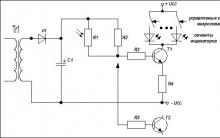







ESP8266 ve Arduino, bağlantı, Esp 01 pin çıkışı bağlantı şeması
AST Sberbank: elektronik bir platform Sberbank ast için istenen açık artırma nasıl bulunur
EDS ve AST GOZ'a kayıt "Anahtar Teslimi Otomatik devlet savunma düzeni sistemi
"Elektronik bütçe" oluşturmanın avantajları ve dezavantajları Elektronik bütçeyle çalışmak için "Continent TLS İstemcisi" kurulumu
rts ihalesi için akreditasyon alma talimatları